- 软件版本:官方版
- 软件大小:415.85MB
- 软件授权:免费
- 适用平台: WinXP Win2003 Vista Win8 Win7 Win10
- 下载地址:http://dl.pconline.com.cn/download/90296.html
 立即下载
立即下载U盘自动播放怎么设置
方法1:直接关闭
在电脑的左下角,点击微软图标,即点击“开始”。
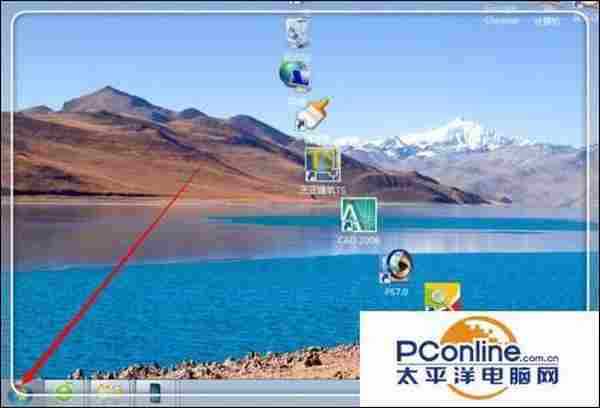
然后在左下角的搜索框中,输入“自动播放”,然后上面就会出现自动播放的相关功能,点击第一个“自动播放”。
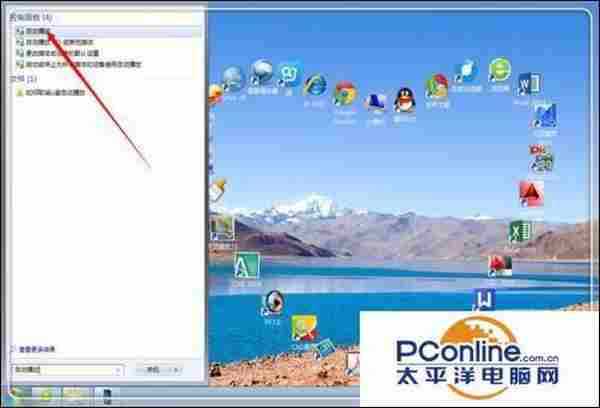
弹出自动播放的设置窗口,这里,要想简单地关掉,直接将这里的“为所有媒体和设备使用自动播放”前面的勾√去掉。

如果是指定某一类的不要自动播放,拉动右边的滑条,找到不想自动播放的栏目,如这里的“xperia”,点击后面的倒三角形。

选择点击“不执行操作”。

最后点击“保存”,退出自动播放设置。如果觉得单个设置有点麻烦,就将最上面的“为所有媒体和设备使用自动播放”前面的勾√去掉,然后点击保存。这样就解决问题了。

方法2:组策略法
这个方式是在本地组策略中关掉它。点击“开始”,然后点击“运行”。

在运行窗口中输入引号内内容“gpedit.msc”,然后点击“确定”。
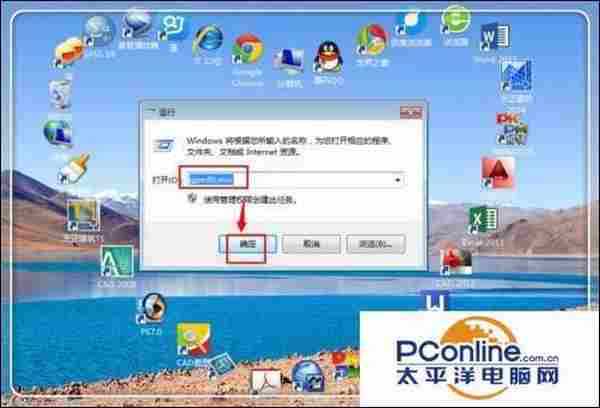
进入本地计算机策略,双击计算机配置栏目下的“管理模板”,然后在管理模板下,找到并双击“windows组件”。

在“windows组件”,拉动右边的滑条,找到“自动播放策略”,双击它。

进入“自动播放策略”后,双击上方的“关闭自动播放”。

进入“关闭自动播放”设置界面,点击“已启用”,然后在“关闭自动播放”栏目下,找到“所有驱动器”,(如果想都关闭的话,就这样做)。然后点击右下方的“应用”,点击“确定”,关闭设置即可。

免责声明:本站资源来自互联网收集,仅供用于学习和交流,请遵循相关法律法规,本站一切资源不代表本站立场,如有侵权、后门、不妥请联系本站删除!
稳了!魔兽国服回归的3条重磅消息!官宣时间再确认!
昨天有一位朋友在大神群里分享,自己亚服账号被封号之后居然弹出了国服的封号信息对话框。
这里面让他访问的是一个国服的战网网址,com.cn和后面的zh都非常明白地表明这就是国服战网。
而他在复制这个网址并且进行登录之后,确实是网易的网址,也就是我们熟悉的停服之后国服发布的暴雪游戏产品运营到期开放退款的说明。这是一件比较奇怪的事情,因为以前都没有出现这样的情况,现在突然提示跳转到国服战网的网址,是不是说明了简体中文客户端已经开始进行更新了呢?
更新日志
- 小骆驼-《草原狼2(蓝光CD)》[原抓WAV+CUE]
- 群星《欢迎来到我身边 电影原声专辑》[320K/MP3][105.02MB]
- 群星《欢迎来到我身边 电影原声专辑》[FLAC/分轨][480.9MB]
- 雷婷《梦里蓝天HQⅡ》 2023头版限量编号低速原抓[WAV+CUE][463M]
- 群星《2024好听新歌42》AI调整音效【WAV分轨】
- 王思雨-《思念陪着鸿雁飞》WAV
- 王思雨《喜马拉雅HQ》头版限量编号[WAV+CUE]
- 李健《无时无刻》[WAV+CUE][590M]
- 陈奕迅《酝酿》[WAV分轨][502M]
- 卓依婷《化蝶》2CD[WAV+CUE][1.1G]
- 群星《吉他王(黑胶CD)》[WAV+CUE]
- 齐秦《穿乐(穿越)》[WAV+CUE]
- 发烧珍品《数位CD音响测试-动向效果(九)》【WAV+CUE】
- 邝美云《邝美云精装歌集》[DSF][1.6G]
- 吕方《爱一回伤一回》[WAV+CUE][454M]
